Opcje wtyczek WordPress dla galerii PDF. Często zadawane pytania.
Opublikowany: 2021-08-19Ujawnienie: Ten post zawiera linki partnerskie. Mogę otrzymać odszkodowanie, gdy klikniesz linki do produktów w tym poście. Aby uzyskać wyjaśnienie moich zasad reklamowych, odwiedź tę stronę . Dziękuje za przeczytanie!
Zawartość
- Po co kupować wtyczkę WordPress do galerii PDF?
- Opcje wtyczek WordPress dla świetnie wyglądającej galerii PDF.
- Narzędzia wtyczek WordPress, które pomogą Ci stworzyć galerię PDF.
- Wtyczka przeglądarki PDF WordPress.
- Generator PDF PDF.
- Osadzanie PDF WordPress.
- Jak osadzić plik PDF w WordPress bez wtyczki.
- Wtyczka miniatur PDF WordPress.
- Biblioteka PDF WordPress.
- Wtyczka WordPress do podsumowania galerii PDF.
Po co kupować wtyczkę WordPress do galerii PDF?
Wiele razy może się okazać, że tradycyjne wtyczki galerii WordPress nie działają zbyt dobrze z plikami PDF i innymi dokumentami.
Czasami jednak chcemy po prostu dołączyć galerię łatwo klikalnych dokumentów, w tym pliki PDF, do posta lub strony WordPress.
Możemy nawet chcieć osobnej galerii WordPress specjalnie dla plików PDF z własnej kategorii na naszej stronie WordPress.
Czy nie byłoby wspaniale, gdyby istniała wtyczka WordPress, która umożliwiałaby użytkownikom bezproblemowe tworzenie galerii dokumentów PDF i innych dołączonych multimediów, podobnie jak wtyczki galerii, które są już dostępne dla obrazów i innych multimediów?
Właściwie była jedna taka wtyczka WordPress, która dała nam galerię PDF. Nazywano ją „Galerią Dokumentów”.
Niestety ta wtyczka nie była aktualizowana przez około 4 lata w ostatnich 3 aktualizacjach rdzenia WordPress. Dlatego nie mogłem polecić tej wtyczki. Czemu?
Główną przyczyną zhakowanych witryn WordPress są stare motywy i wtyczki, które nie zostały zaktualizowane.
To tylko tykające bomby zegarowe, które znajdują się na Twojej witrynie WordPress i czekają, aż haker je wykorzysta.
W rezultacie nie mogłem z czystym sumieniem polecić wtyczki „Galeria dokumentów”.
Jednak, nie wszystko stracone. Istnieje kilka innych wtyczek, które chociaż nie są stworzone specjalnie dla tych z nas, ani nie są skierowane do tych z nas, którzy chcieliby po prostu stworzyć galerię WordPress PDF, ale mimo to mogą osiągnąć ten cel.
Ponadto istnieją inne opcje wtyczek i innych wtyczek, które możesz dodać do istniejących galerii WordPress lub bezpośrednio w galerii multimediów WordPress, które mogą również osiągnąć cel, jakim jest włączenie galerii PDF WordPress do swojej witryny.
W tym poście omówię wtyczki WordPress i opcje niezwiązane z wtyczkami, dzięki czemu możesz stworzyć świetnie wyglądającą galerię PDF dla dowolnego postu lub strony.
Opcje wtyczek WordPress dla świetnie wyglądającej galerii PDF.
Oto kilka opcji wtyczek WordPress, których możesz chcieć użyć, a przynajmniej rzucić okiem, które pomogą Ci stworzyć świetnie wyglądającą galerię PDF dla Twojej witryny WordPress.
Omówię tylko odpowiednie funkcje PDF w odniesieniu do samych wtyczek.
Dzieje się tak, ponieważ te wtyczki zawierają również wiele innych interesujących funkcji, ale nie są one istotne w szczególności przy tworzeniu galerii PDF.
Nie powinno to jednak powstrzymać Cię od sprawdzenia wszystkich innych funkcji oferowanych przez te wtyczki, ponieważ możesz mieć z nich więcej niż jedno zastosowanie poza tworzeniem galerii PDF.
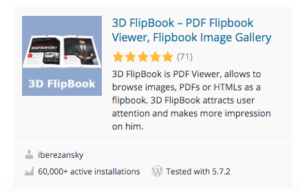 | 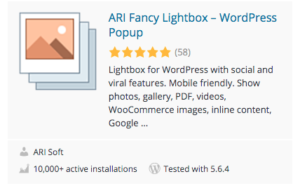 |
- 3D FlipBook – przeglądarka Flipbook PDF, galeria obrazów Flipbook.
3D FlipBook to przeglądarka plików PDF, która umożliwia przeglądanie obrazów, plików PDF lub HTML jako flipbooka. Może być używany do magazynów demonstracyjnych, książek, kart, broszur, broszur i wielu innych.
Główne funkcje PDF to:
-Dwustronne pliki PDF.
-Wyszukiwanie PDF.
-Zakładki PDF.
-linki PDF.
-Używaj plików PDF jako źródeł.
Wtyczka może używać plików PDF, obrazów i HTML jako stron. HTML pozwala na łatwe tworzenie interaktywnych książek, obsługę zdarzeń użytkownika, zarządzanie zachowaniem wtyczek. Obsługa plików PDF umożliwia również tworzenie flipbooków PDF i używanie wtyczki również jako przeglądarki PDF.
3D FlipBook jako przeglądarka PDF obsługuje łącza PDF, zakreślacze i dowolny kod HTML jako znacznik drugiej warstwy.
- ARI Fancy Lightbox – Popup WordPress.
Używa wyskakującego okienka Fancybox, aby wprowadzić efekty lightbox do witryn WordPress. Użyj go, aby wyświetlić dokumenty PDF w lightbox.
Działa z natywnymi galeriami WordPress i Jetpack (kafelki, koła) po wyjęciu z pudełka. Wystarczy zainstalować i aktywować wtyczkę. Obrazy z twoich galerii zostaną również otwarte w wyskakującym okienku Fancybox.
Główne funkcje PDF to:
-Pokaż lokalne pliki PDF w przeglądarce PDF JS w różnych przeglądarkach.
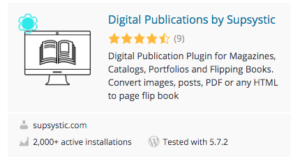 | 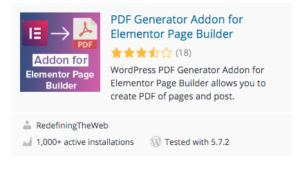 |
- Publikacje cyfrowe firmy Supsystic.
Ta wtyczka do publikacji cyfrowych umożliwia tworzenie czasopism, katalogów lub dowolnego innego formatu publikacji online. Wykorzystuje obrazy, posty lub dowolny kod HTML i CSS jako zawartość Twojej publikacji książkowej.
Wtyczka Digital Publication by Supsystic umożliwia również szybkie tworzenie strony, w tym za pomocą pliku PDF. Po prostu pobierz go do swojej publikacji online.
Główne funkcje PDF to:
-Import PDF (opcja PRO).
-Dodaj strony zgodnie z własnymi preferencjami: na przykład jako post WordPress, publikację importu z Facebooka, obrazy i pliki PDF.
- Dodatek do generatora PDF dla kreatora stron Elementor.
Jeśli masz zainstalowaną wtyczkę Elementor Pro Page Builder w swojej witrynie WordPress, możesz pobrać dodatek WordPress PDF Generator dla Elementora.
WordPress PDF Generator dla Elementora to w pełni zintegrowana, wszechstronna i przyjazna dla użytkownika wtyczka, która pozwala użytkownikowi końcowemu uzyskać statyczny wygląd swojej witryny lub bloga opartego na WordPressie utworzonej za pomocą Kreatora stron Elementor.
Korzystanie z wtyczki PRO pomoże Ci generować pliki PDF za pomocą Kreatora stron Elementor, zachowując ten sam układ i elementy na stronie, co w Twojej witrynie, blogu, niestandardowych postach itp.
Czytelnicy bloga lub użytkownicy końcowi będą mogli jednym kliknięciem pobrać posty w formacie PDF, posty niestandardowe, strony, a nawet cały blog.
Główne funkcje PDF to:

-Dostosuj nagłówek pliku PDF, jak chcesz. Prześlij logo lub nawet napisz niestandardowy kod HTML dla samego nagłówka.
-Wybierz typ postu lub niestandardowy typ posta, który chcesz wygenerować w pliku PDF.
-Dodaj znak wodny, aby uatrakcyjnić plik PDF.
-Możesz dodać niestandardowy CSS do treści PDF. Obsługiwane są prawie wszystkie CSS.
-Wybierz nazwę pliku wygenerowanych plików PDF.
-Generuj pliki PDF dla pojedynczych produktów WooCommerce w swoim sklepie.
-Dostosuj przycisk pobierania PDF, dodając logo pliku PDF i wybierz pozycję, w której ma być wyświetlany przycisk pobierania PDF za pomocą Kreatora stron internetowych ELEMENTOR.
Poniżej jest dostępny tylko w wersji Premium.
- Po wygenerowaniu pliku PDF za pomocą tej wtyczki otrzymasz taki sam układ, jaki został utworzony za pomocą Elementora w Twojej witrynie.
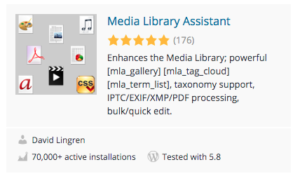 | 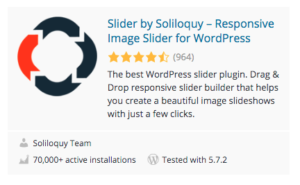 |
- Asystent biblioteki mediów.
Asystent biblioteki multimediów zapewnia kilka ulepszeń zarządzania biblioteką multimediów dla plików PDF.
Główne funkcje PDF to:
-Skrótowy kod [mla_gallery] używany w poście, na stronie lub w niestandardowym typie postu w celu dodania galerii obrazów i/lub innych elementów biblioteki multimediów (takich jak dokumenty PDF).
Metadane IPTC, EXIF (w tym GPS), XMP i PDF można przypisać do standardowych pól WordPress, terminów taksonomii i pól niestandardowych.
- Wyświetlaj metadane IPTC, EXIF, XMP i PDF za pomocą niestandardowych szablonów [mla_gallery]. Dostarczono dwanaście haczyków do pełnego dostosowania mapowania z motywu lub kodu wtyczki.
- Slider autorstwa Soliloquy – Responsive Image Slider dla WordPress.
To jest wtyczka typu „przeciągnij i upuść”. Soliloquy pozwala w ciągu kilku minut tworzyć piękne responsywne suwaki obrazów i wideo dla witryny WordPress.
Główne funkcje PDF (zawarte tylko w wersji Soliloquy Pro):
- Bezpłatna wersja tej wtyczki to „lite” wersja wtyczki Soliloquy Pro. Wtyczka Pro zawiera szablony i suwaki dla: plików PDF, Woocommerce, polecanych treści, karuzeli, Lightbox, nawigacji po miniaturach, Instagrama, ochrony obrazów i innych.
-PDF SLAJDÓW. Świetnie nadaje się do wyświetlania slajdów prezentacji w witrynie.
-PDF ze slajdów prezentacji i innych plików PDF.
Narzędzia wtyczek WordPress, które pomogą Ci stworzyć galerię PDF.
Oto kilka dodatkowych narzędzi WordPress, niektóre to wtyczki, a inne to tylko sposoby na tworzenie lub pomoc w tworzeniu własnej galerii PDF.
Możesz ich używać w połączeniu z powyższymi wtyczkami lub może się okazać, że powyższe wtyczki faktycznie pełnią te same funkcje.
W każdym razie poniżej znajduje się kilka dodatkowych wskazówek, jak utworzyć galerię PDF dla swojej witryny WordPress lub przynajmniej dodać jeden lub wiele plików PDF do dowolnego postu lub strony WordPress.
Wtyczka przeglądarki PDF WordPress.
Niektóre wtyczki, które wymieniłem powyżej, w rzeczywistości większość z nich zawiera funkcję przeglądarki plików PDF.
Jednak możesz nie potrzebować wszystkich funkcji, które zawierają niektóre z tych wtyczek. Możesz po prostu opublikować kilka plików PDF z rzędu i dać swoim przeglądającym opcję przeglądania i klikania opublikowanych plików PDF. Oto link do najpopularniejszych wtyczek przeglądarki PDF .
Generator PDF PDF.
Oprócz dodatku do generatora PDF dla kreatora stron Elementor wymienionego powyżej, powinieneś również sprawdzić „ Generator PDF WP ”.
WP PDF Generator może łatwo konwertować HTML na PDF. Spowoduje to zapisanie Twojej strony internetowej w formacie PDF. Możesz użyć funkcji php, a także shortcode, aby wyświetlić przycisk pobierania PDF. Możesz także wybrać różne ikony i tekst z zaplecza dla przycisku pobierania.
Ta wtyczka korzysta z usługi freehtmltoPDF.com do generowania plików PDF.
Ta wtyczka będzie również:
- Łatwo przekonwertuj swoją stronę na PDF.
- Daj wiele opcji przycisku PDF.
- Wpisz dostosowany tekst jako łącze pobierania do pliku PDF.
Osadzanie PDF WordPress.
Oprócz licznych opcji przeglądarki PDF istnieje również kilka wtyczek WordPress do osadzania plików PDF , które powinieneś sprawdzić, klikając link.
Jak osadzić plik PDF w WordPress bez wtyczki.
Jeśli masz już plik PDF przesłany do biblioteki multimediów na pulpicie nawigacyjnym WordPress, możesz dodać lub osadzić plik PDF w dowolnym poście lub stronie WordPress, po prostu klikając kartę dodawania multimediów u góry edytora. Spowoduje to przejście do biblioteki multimediów, w której przechowywane są nie tylko obrazy, ale także pliki PDF.
Po prostu kliknij plik PDF, który chcesz osadzić. Następnie naciśnij dodaj, aby opublikować, tak jak każdy obraz. To wszystko, gotowe.
Twój plik PDF jest teraz osadzony w poście lub na stronie WordPress.
Wtyczka miniatur PDF WordPress.
Nie będziesz potrzebować do tego wtyczki, ponieważ WordPress ma tego rodzaju funkcję już wbudowaną w twoją bibliotekę multimediów. Ponieważ WordPress generuje miniatury automatycznie, wystarczy „zregenerować” miniaturę żądanego pliku PDF.
Najpierw jednak musisz odwiedzić Media na pulpicie WordPress, a następnie stronę Biblioteka i przejść do widoku listy, klikając przycisk widoku listy.
Następnie przesuń kursor myszy na plik PDF, dla którego chcesz wygenerować nową miniaturę.
Do tej pory powinieneś być w stanie zobaczyć link „Wymuś regenerację”. Kliknięcie tego linku spowoduje ponowne wygenerowanie miniatur dla tego konkretnego pliku PDF.
Biblioteka PDF WordPress.
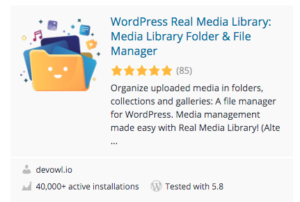
- WordPress Real Media Library: Folder biblioteki multimediów i menedżer plików.
Real Media Library to wtyczka WordPress, która umożliwia zaawansowane zarządzanie multimediami.
Dzięki tej wtyczce możesz uporządkować w folderach tysiące obrazów, plików audio, wideo i PDF z biblioteki multimediów.
Zasadniczo ta wtyczka jest menedżerem plików, takim jak Eksplorator Windows lub Mac Finder, ale dla WordPress.
Wtyczka WordPress do podsumowania galerii PDF.
Niestety, nikt nie wymyślił ani jednej wtyczki WordPress, która może stworzyć tylko galerię PDF. Aby utworzyć galerię PDF lub przynajmniej dodać funkcję galerii PDF do swojej witryny WordPress, musisz użyć jednej lub kilku wtyczek WordPress, które wymieniłem powyżej.
Jestem pewien, że w ramach opcji, które ci podałem, zarówno pod względem wtyczek, jak i bez wtyczek, również będziesz mógł stworzyć galerię PDF dla swojej witryny WordPress.
